编辑:haizhen
2018-06-07 10:42:58
来源于:系统城
1. 扫描二维码随时看资讯
2. 请使用手机浏览器访问:
http://wap.xtcheng.cc/xtjc/16434.html
手机查看
一些朋友刚开始使用win8系统的时候,有些操作还不是很熟悉,比如说之前系统的Windows.old文件夹在新系统基本用不着了,因此可以删除了。那么,Win8怎么删除Windows.old文件夹?下面,小编给大家带来具体操作方法,希望可以帮助大家。
方法/步骤:
1、重新装好系统,进入C盘可以看到一个名为Windows.old的文件夹,通常占用5G左右的空间。
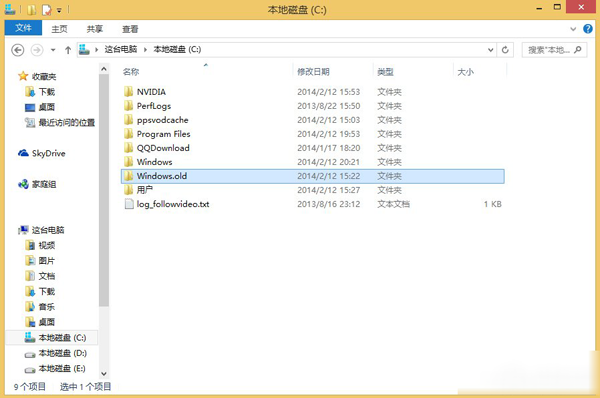
2、回到“我的电脑”界面,右击本地C盘,选择“属性”,打开C盘属性对话框,在常规标签下点击“磁盘清理”。
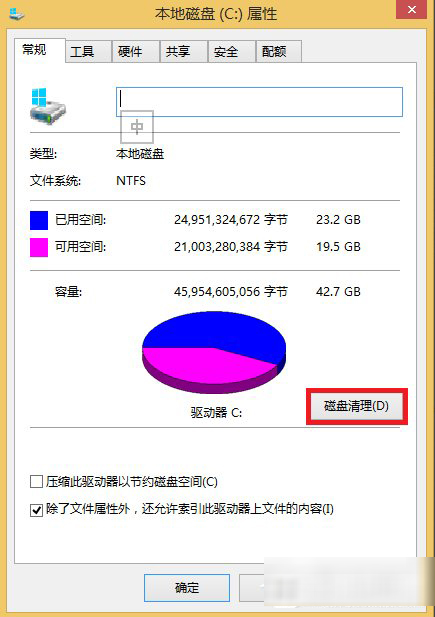
3、系统会计算C盘可以释放多少空间,耐心等待一会。
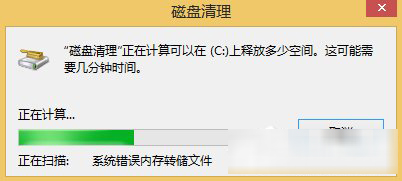
4、计算好以后,弹出C盘清理对话框,先别急着“确定”,我们想要清理的还没有扫描了,此处点击“清理系统文件”。
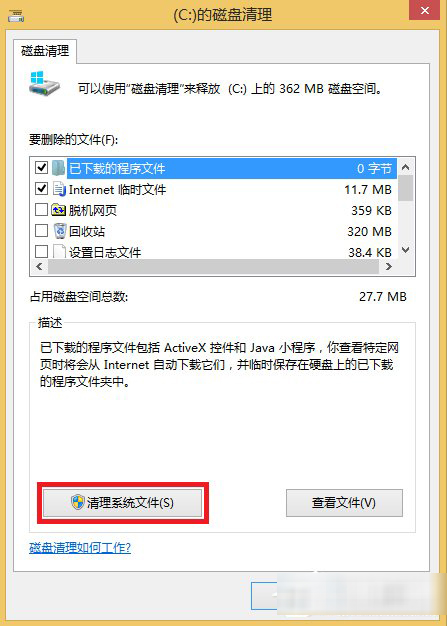
5、耐心等一会儿。
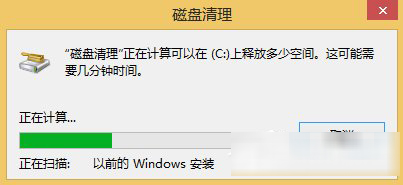
6、扫描出来了!6.73GB,确定里面没有我们需要的文件就可以放心大胆的删了,此处直接点“确定”就可以了。
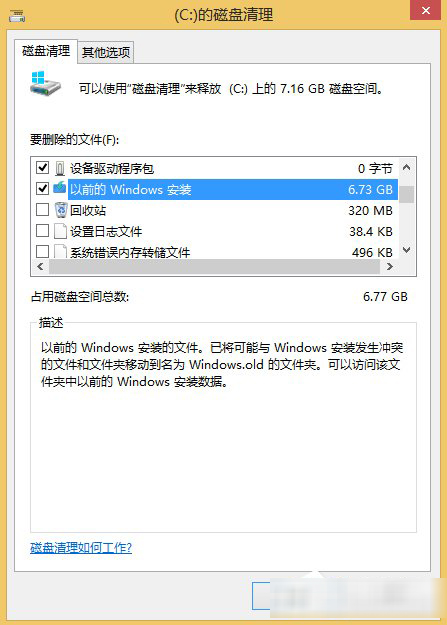
7、文件删除中,此时费得时间最多了,耐心等一会儿。
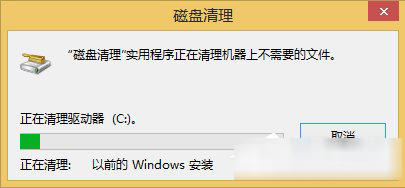
8、清理好了,C盘“瘦了”好大一圈看到了没。
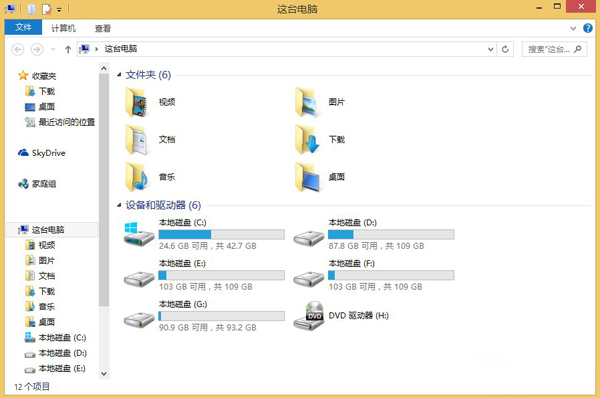
Win8删除Windows.old文件夹的方法就讲到这里了,我们只需要打开系统盘的属性,然后选择磁盘清理,之后选择清理系统文件,最后等待扫描出来选择要清理的文件就可以了。

微软推出的Windows系统基本是要收费的,用户需要通过激活才能正常使用。Win8系统下,有用户查看了计算机属性,提示你的windows许可证即将过期,你需要从电脑设置中激活windows。

我们可以手动操作让软件可以开机自启动,只要找到启动项文件夹将快捷方式复制进去便可以了。阅读下文了解Win10系统设置某软件为开机启动的方法。

酷狗音乐音乐拥有海量的音乐资源,受到了很多网友的喜欢。当然,一些朋友在使用酷狗音乐的时候,也是会碰到各种各样的问题。当碰到解决不了问题的时候,我们可以联系酷狗音乐

Win10怎么合并磁盘分区?在首次安装系统时我们需要对硬盘进行分区,但是在系统正常使用时也是可以对硬盘进行合并等操作的,下面就教大家Win10怎么合并磁盘分区。